iPhoneユーザガイド
- iPhoneユーザガイド
- iOS 13の新機能
- サポートされるiPhoneのモデル
- 著作権
iPhoneを使って検索する
iPhoneで検索をすると、インターネット、iPhone上のメディアとその他のコンテンツ、App StoreとiTunes Store、「マップ」や「連絡先」などのAppでの検索結果が表示されます。Siriを使った検索では、入力中に候補が表示され、結果がアップデートされます。「設定」 ![]() で、検索結果に含めるAppを指定できます。
で、検索結果に含めるAppを指定できます。
iPhoneで検索する
ホーム画面の中央から下にスワイプします。
検索フィールドをタップしてから、検索するテキストを入力します。
次のいずれかを行います:
キーボードを非表示にして画面により多くの結果を表示する: 「検索」をタップします。
候補のAppを開く: タップします。
検索候補の詳細を見る: 候補をタップしてから、いずれかの結果をタップして開きます。
新しい検索を開始する: 検索フィールドの
 をタップします。
をタップします。
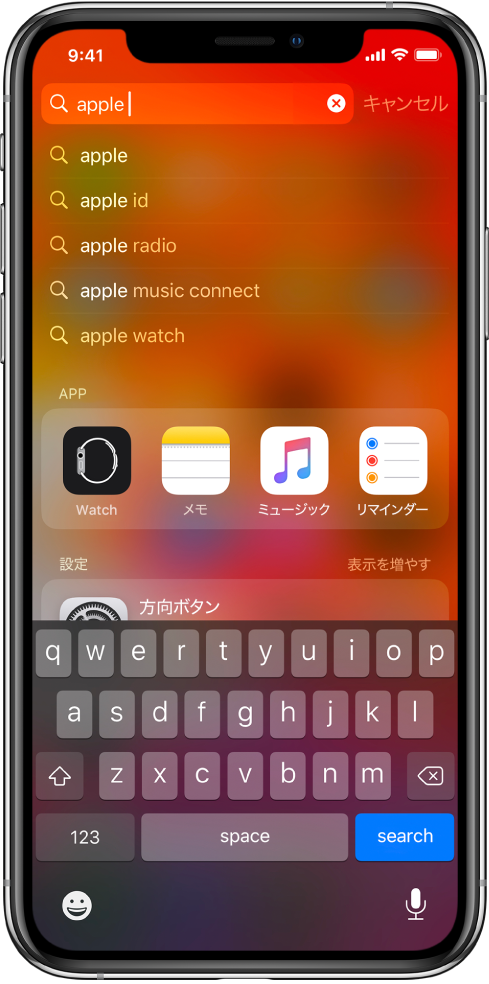
検索に含めるAppを選択する
「設定」
 >「Siriと検索」と選択します。
>「Siriと検索」と選択します。下方向にスクロールし、Appをタップしてから、「検索で表示」をオンまたはオフにします。
検索の候補をオフにする
「設定」 ![]() >「Siriと検索」と選択して、「検索の候補」をオフにします。
>「Siriと検索」と選択して、「検索の候補」をオフにします。
検索候補の位置情報サービスをオフにする
「設定」
 >「プライバシー」>「位置情報サービス」と選択します。
>「プライバシー」>「位置情報サービス」と選択します。「システムサービス」をタップしてから、「位置情報に基づく検索候補」をオフにします。
App内を検索する
多くのAppには検索フィールドまたは検索ボタンがあり、App内を検索することができます。たとえば、「マップ」Appでは、特定の場所を検索できます。
App内で、検索フィールドまたはボタン
 をタップします(検索フィールドまたはボタンがある場合)。
をタップします(検索フィールドまたはボタンがある場合)。検索フィールドまたはボタンが表示されない場合は、上部から下にスワイプします。
検索語句を入力してから、「検索」をタップします。
フィードバックありがとうございます。